 Accueil
>
Convertir Word
> Comment insérer une flèche dans Word
Accueil
>
Convertir Word
> Comment insérer une flèche dans Word
Comment insérer une flèche dans word est une question qui est très recherchée par les utilisateurs. C'est une idée qui est très commune parmi les utilisateurs. Pour insérer une flèche dans word, il y a plusieurs façons qui peuvent être suivies et chaque façon est très simple et commune. Si vous voulez savoir comment dessiner une flèche dans Word, il est fortement conseillé de suivre ce tutoriel. Les méthodes et le programme simples qui seront présentés sont hautement recommandés. Il vous permettra également de ne pas avoir à chercher ailleurs pour obtenir le travail soumis.
Comment insérer des flèches dans Word
Les étapes à suivre pour répondre à la question posée sont les suivantes. Il est conseillé de suivre les étapes telles qu'elles sont pour obtenir le résultat mentionné. Les étapes sont les mêmes quel que soit le système d'exploitation que vous utilisez et doivent donc être appliquées de la même manière pour obtenir le travail effectué.
- Ouvrez le document Word dans lequel vous souhaitez insérer des flèches. Si vous utilisez Windows, il est préinstallé. Dans tout autre système d'exploitation, vous pouvez l'installer.
- Il y a un onglet "Insertion" en haut du document Word. Cliquez sur l'onglet pour accéder au menu ci-dessous.
- Cliquez sur l'onglet "Illustrations" et là, vous verrez les "formes" qui vous permettront de réaliser votre travail.
- Cliquez sur l'option "Ligne et connecteurs" pour accéder au type de forme, c'est-à-dire la flèche.
- Cliquez n'importe où sur le document Word et faites glisser la souris aussi longtemps que vous voulez dessiner la flèche. Relâchez la souris pour vous assurer que la flèche est entièrement dessinée. Cliquez sur CTRL + S pour enregistrer la mise en forme du document.
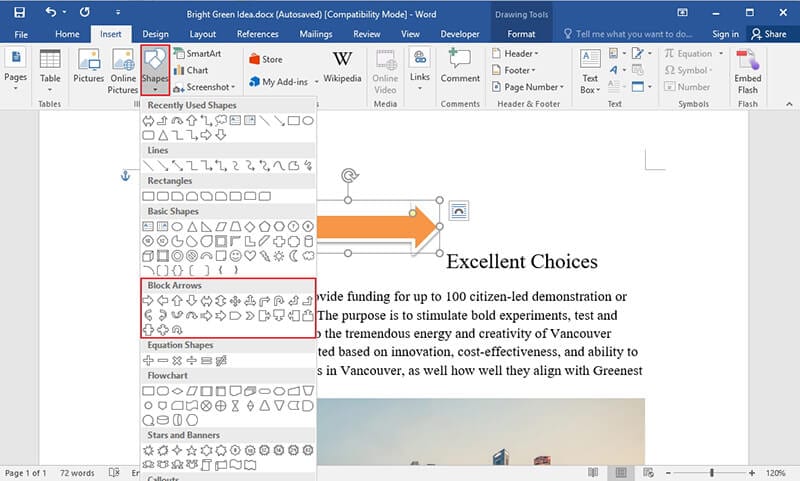
Il est très important que des flèches soient ajoutées au document MS Word. En effet, Word est un programme très utilisé et sert principalement à des présentations basées sur du texte. Il est donc fortement conseillé de mettre en évidence les parties communes qui sont importantes. Les flèches sont également nécessaires pour s'assurer que la référence est créée et que l'utilisateur obtient le meilleur résultat. La copie papier de MS Word imprime également ces flèches, car elles sont considérées comme faisant partie du texte. Cela signifie simplement que vous pouvez également bénéficier d'un soutien complet en ce qui concerne les médias imprimés.
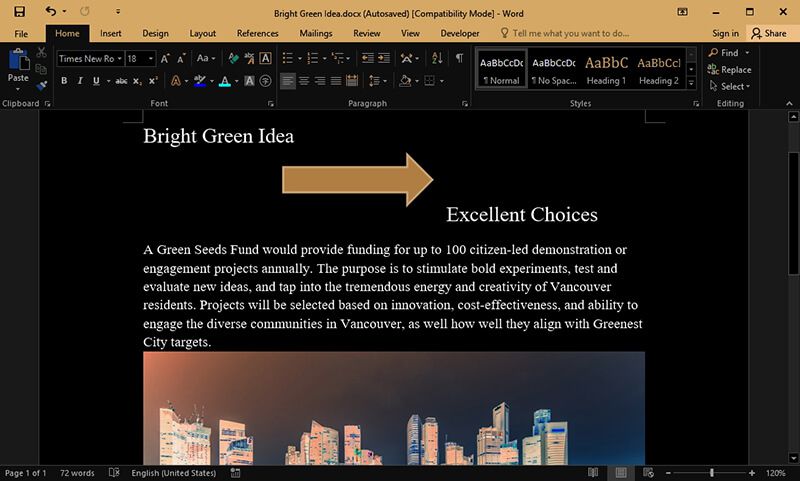
Avantages du format PDF
Le PDF est l'un des meilleurs formats que vous pouvez utiliser pour transférer des données sous quelque forme que ce soit. L'avantage de ce format est qu'il vous permet de transférer le texte d'une manière qui ne peut être formatée. C'est la sécurité du document qui fait qu'il est très demandé. D'autre part, le mot peut être formaté et, par conséquent, la sécurité n'est pas aussi importante que ce que recherchent les grandes organisations. Le format peut être lu également sur tous les appareils et il est donc conseillé d'utiliser ce format pour une lisibilité complète. Certains des avantages du format PDF sont les suivants.
- Le traitement des fichiers PDF est très rapide et il est donc conseillé si vous voulez gagner du temps.
- Si vous voulez rechercher n'importe quelle phase et n'importe quel mot, il est très facile pour les utilisateurs de le faire en utilisant le PDF.
- Les fichiers PDF ne peuvent pas être formatés à l'aide d'outils normaux, de sorte que les fichiers sont sûrs et sécurisés.
- La piste d'audit du fichier PDF est très fiable, ce qui signifie que vous pouvez prendre des mesures sur cette base.
PDFelement est l'un des meilleurs et des plus avancés programmes qui est fortement conseillé pour traiter les documents PDF. L'interface du programme est très graphique et donc très facile à utiliser. La gestion globale des PDF n'a jamais été aussi facile qu'avec ce programme. Le programme est très bien noté par les utilisateurs et cela est dû aux centaines de fonctions qui peuvent être exécutées sur les fichiers PDFdes articles pratiques sur chaque fonction.
 100% sécurité garantie
100% sécurité garantie  100% sécurité garantie
100% sécurité garantie  100% sécurité garantie
100% sécurité garantie  100% sécurité garantie
100% sécurité garantie 
Caractéristiques du programme :
- Vous pouvez ouvrir, enregistrer, imprimer et annoter des PDF avec le programme.
- Ajoutez des mots de passe aux fichiers PDF afin de les protéger.
- Signez et approuvez les fichiers PDF numériquement.
- Utilisez la reconnaissance optique de caractères (OCR) dans le programme afin de pouvoir déverrouiller les textes des images PDF.
- Traitement par lots pour la conversion, l'extraction de données, le numéro Bates et le filigrane.
Étapes à suivre pour insérer des flèches dans des documents PDF
Étape 1. Ouvrir un PDF
Après avoir lancé le programme, cliquez sur le bouton "Ouvrir le dossier..." pour rechercher un fichier PDF à ouvrir. Vous pouvez aussi faire glisser et déposer le fichier PDF dans le logiciel pour l'ouvrir.

Étape 2. Insérer des flèches dans le PDF
Cliquez sur le bouton "Commentaire" où vous pouvez voir les formes. Choisissez celle qui vous plaît. Dans ce cas, ce sera une flèche.

Étape 3. Modifier les "Propriétés" des flèches
Sur le côté droit se trouve le panneau des propriétés. Vous pouvez les modifier pour adapter la ligne à vos besoins. Accédez au panneau des propriétés en faisant un clic droit sur la forme qui a été créée.

Téléchargement gratuit ou Acheter PDFelement
Téléchargement gratuit ou Acheter PDFelement
 100% sécurisé |
100% sécurisé |




Clara Durand
chief Editor